
Michael Fisher
0
3193
447
 Geçtiğimiz yılın Haziran ayında başlatılan çevrimiçi oyun dünyasının canlı yayınlar için bir portala ihtiyacı vardı ve Justin.TV'nin ikincil niş sitesi Twitch.TV bugün tam olarak böyle hizmet ediyor. Büyük çevrimiçi oyun turnuvalarının ve etkinliklerin büyük bir kısmı Twitch.TV'nin evini çağırıyor ve site her ay milyarlarca görüntü alıyor.
Geçtiğimiz yılın Haziran ayında başlatılan çevrimiçi oyun dünyasının canlı yayınlar için bir portala ihtiyacı vardı ve Justin.TV'nin ikincil niş sitesi Twitch.TV bugün tam olarak böyle hizmet ediyor. Büyük çevrimiçi oyun turnuvalarının ve etkinliklerin büyük bir kısmı Twitch.TV'nin evini çağırıyor ve site her ay milyarlarca görüntü alıyor.
Ya sadece evde oturan bir emülatör ya da MMO oynayarak kendinizi yönlendirmek isteyen biriyseniz? Twitch'in yeterince iyi bir iş yapmadığı bir şey, bu bilgiyi toplulukları ile paylaşmak. Böyle bir dürtüyü aldıktan sonra bunu bulmak zorunda kaldım. Forumlarında sıkışıp kaldım, bu bilgiyi bulmayı başardım..
Bugün, doğrudan Adobe Twitch.TV kanalınıza video akışı yapmak için Adobe, Flash Media Encoder tarafından sunulan ücretsiz ve kolay bir aracı nasıl kullanabileceğinizi paylaşacağım..
Flash Media Encoder'ı İndirin
Adobe web sitesinden doğrudan, Flash Media Encoder şöyle açıklanmıştır:
Adobe Flash Media Live Encoder 3.2 canlı ses ve video yakalama yazılımı, ses ve videoyu gerçek zamanlı olarak Adobe Flash Media Server yazılımına veya Flash Video Akış Hizmeti'ne (FVSS) aktaran bir medya kodlayıcıdır. Bu yazılım, spor etkinlikleri, web yayınları veya konserler gibi canlı etkinliklerin 24 saat boyunca yayınlanmasını sağlayabilir.
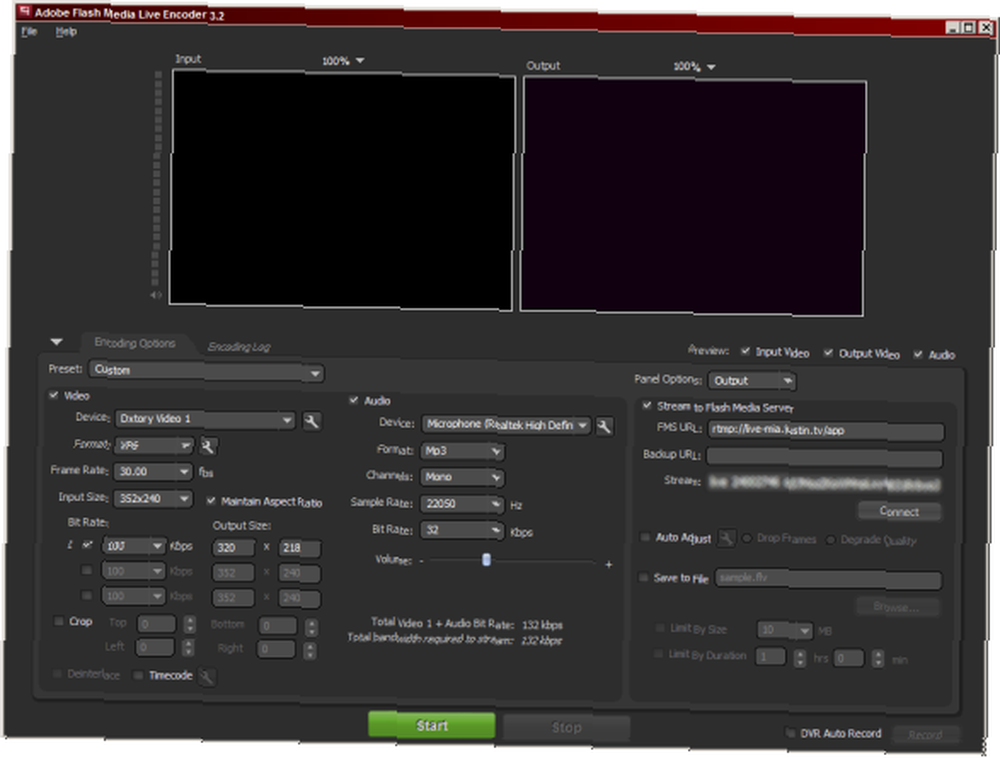
Anahtarınızı ve Yapılandırmanızı Alın
Bu sayfada bir var Anahtarı Göster buton. Ancak, FME kullanırken, bu biraz eski.

Yapılandırma Yukarıdaki ekran görüntüsünde gösterilen buton, Flash Media Encoder'daki alanları Flash Media Server URL'si, stream anahtarı ve en uygun kalite değerleri ile dolduran Flash Media Encoder için bir yapılandırma profilini otomatik olarak indirmenize izin verecektir. Bu XML dosyasını masaüstünüze veya istediğiniz bir yere kaydedin.

Oradan gitmek istiyorsun Dosya ve Profili aç Flash Media Encoder uygulamasında. Yeni kaydettiğiniz XML dosyasını yükleyin.
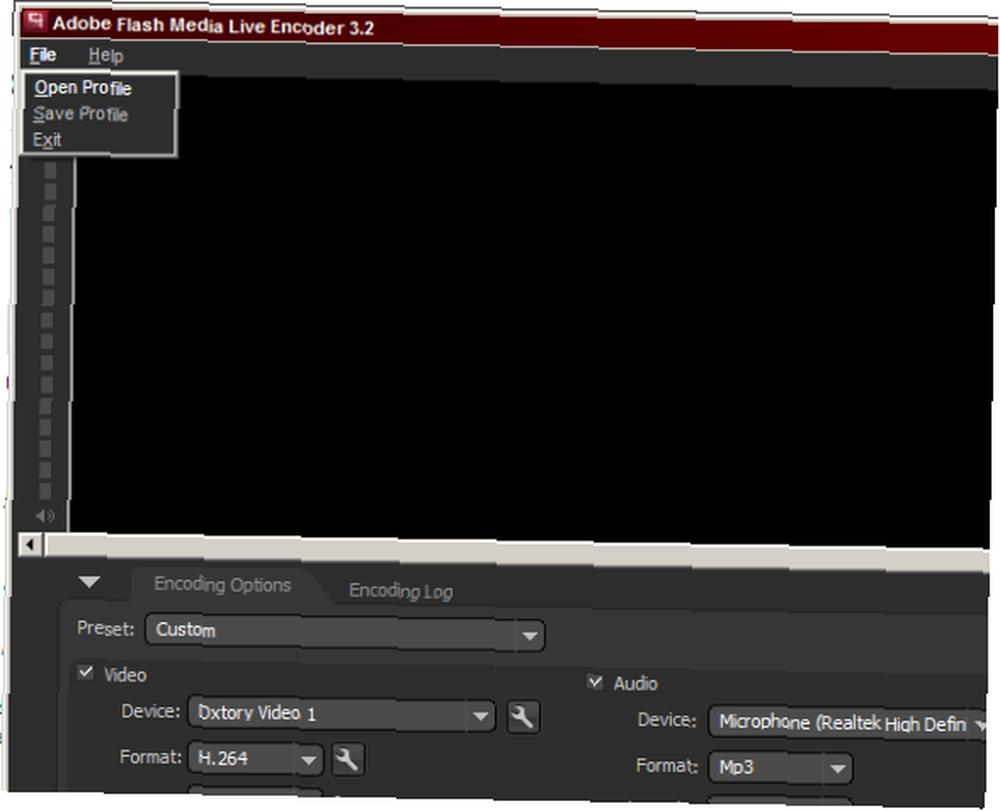
Buradan, tıklayabilirsiniz başla düğmesine basıp akışınıza başlayabilmeniz gerekir..
Manuel Tweaking
Flash Media Encoder'ı kendi başınıza yapılandırmayı tercih ederseniz, biraz daha fazla deneyim gerektirdiğini bilin. Justin.TV'nin varsayılan yük dengeleme adresini kullanmak istemiyorsanız, aşağıdaki Flash Media Server URL'lerinden birini kullanmanız gerekir:
Justin.TV İnternet Proxy'leri
- San Francisco, CA - rtmp: //live.justin.tv/app
- Ashburn, VA - rtmp: //live-iad.justin.tv/app
- Miami, FL - rtmp: //live-mia.justin.tv/app
- New York, NY - rtmp: //live-jfk.justin.tv/app
- Los Angeles, CA - rtmp: //live-lax.justin.tv/app
- Londra, GB - rtmp: //live-lhr.justin.tv/app
- Amsterdam - rtmp: //live-ams.justin.tv/app
- Frankfurt - rtmp: //live-fra.justin.tv/app
Justin.TV Off-net Proxy'ler (3. Parti Altyapısı)
- Dallas, TX - rtmp: //live-dfw.justin.tv/app
- San Antonio, TX - rtmp: //live-dfw-backup.justin.tv/app
- Los Angeles, CA - rtmp: //live-lax-backup.justin.tv/app
- Herdon, VA - rtmp: //live-iad-backup.justin.tv/app
- Londra, GB - rtmp: //live-lhr-backup.justin.tv/app
- Asya - rtmp: //live-sin-backup.justin.tv/app
İçinde Akış alanına, yukarıda belirtilen şifreyi girin. Anahtarı Göster Resmi Twitch.TV web sitesinde düğmesine.
Gerisi kendi zevkinize göre yapılandırılabilir. Akışınızı yerel olarak kaydedebilirsiniz, ancak daha yüksek kalitede akışın gerçekten şişirilmiş bir video dosyası oluşturabildiğini unutmayın..
Akış için doğru cihazı seçtiğinizden emin olun. Masaüstünüzden akış yapmaya çalışıyorsanız, ManyCam gibi bir araç en iyisini yapar. ManyCam hakkında bir makale yazdık. Burada okumaya devam edebilirsiniz ManyCam - Web Kameranızla Daha Çok Şey Yapın ManyCam - Web Kameranızla Daha Çok Şey Yapın .
Daha fazla yardıma ihtiyacınız olursa, bu makalenin size yardımcı olup olmadığını sormak ya da bana bildirmek için bir yorum bırakın..











